Inhaltsübersicht
Nach der Pandemie hat sich die Meinung der Welt über praktisch alles geändert, einschließlich Beschäftigung, Lebensstil, Gesundheit und Unterhaltung. Streaming-Dienste sind also gerade jetzt auf dem Höhepunkt, und viele Menschen nutzen sie regelmäßig. Die Menschen genießen die Möglichkeit, ihr Lieblingsmaterial auf ihren Geräten zu sehen, wann immer sie wollen, und Paramount Plus ist ein beliebter Streaming-Dienst mit hervorragenden Funktionen und günstigen Preisen. Er ist auch auf wichtigen Plattformen wie Smart-TVs, PCs und Spielkonsolen wie der PlayStation 4 und PlayStation 5 verfügbar.
Paramount Plus, früher bekannt als CBS All Access, bietet eine breite Palette von Originalprogrammen sowie CBS-Sendungen aus der Viacom CBS-Bibliothek. Abgesehen von den Vorteilen haben PlayStation-Benutzer einige Probleme mit der Streaming-Anwendung, wie z. B. ein schwarzer Bildschirm, ständige Pufferung, nicht verfügbare Videos oder das Einfrieren der App. Hier sind mögliche Lösungen für das Problem, dass Paramount Plus nicht funktioniert oder auf der PlayStation 4 oder PlayStation 5 abstürzt.
Mögliche Paramount Plus-Ursachen und -Lösungen
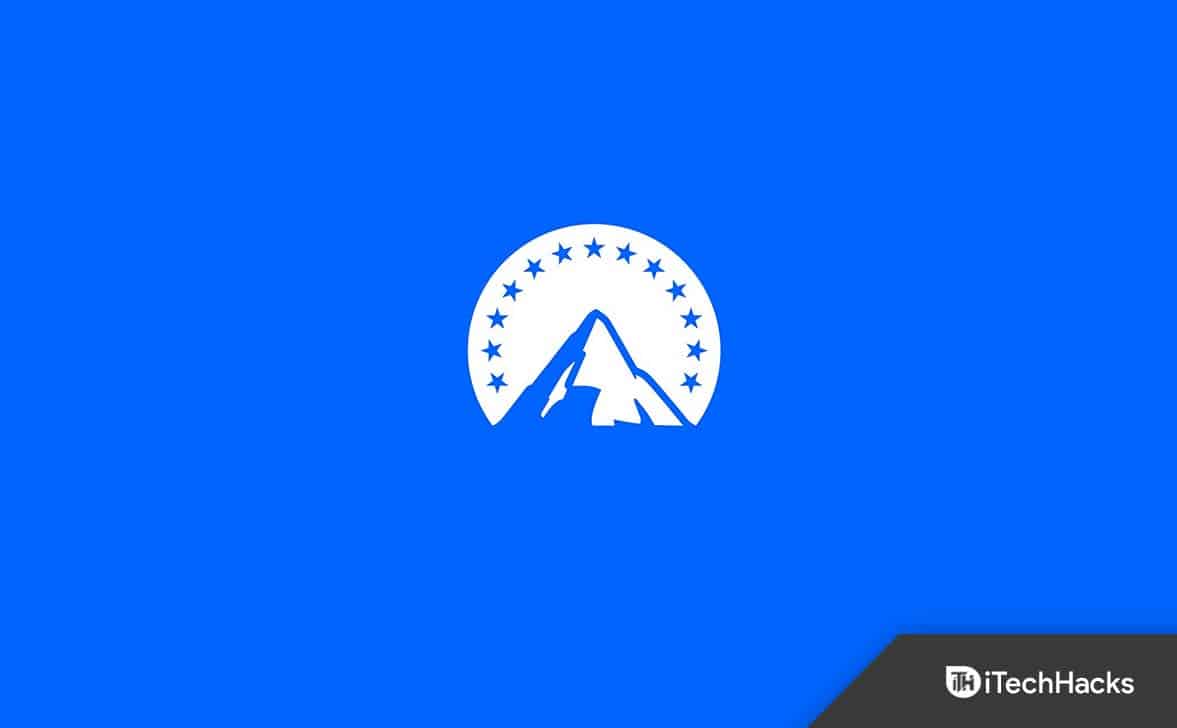
Es gibt zahlreiche Gründe für das Scheitern von Paramount Plus. Erstens ist es je nach Gerät (Handy, PC/Laptop oder Firestick) unterschiedlich. Hier sind einige regelmäßige Probleme und deren Behebung. Jedes Mal, wenn ich Paramount Plus für PS starte, stürzt es ab. Langsames Internet kann die Ursache sein. Ein anderer Grund ist ein geringer Telefonspeicher. Wenn der Speicherplatz nicht ausreicht, werden Anwendungen geschlossen und stürzen ab. Um dieses Problem zu beheben, starten Sie die Anwendung neu. Starten Sie Ihr Gerät neu. Wenn Sie den Flugzeugmodus deaktivieren, wird Ihre Internetverbindung neu gestartet. Bei anderen Apps kann die Verzögerung geringer sein, wenn Sie die App-Aktualisierung im Hintergrund deaktivieren.
Wenn Paramount Plus Live TV nicht funktioniert
Wenn Ihre IP-Adresse oder die Wi-Fi-Verbindung zu Ihrem Fernseher nicht funktioniert, überprüfen Sie Ihre Internetverbindung. Den Dienstanbietern werden unterschiedliche IP-Adressen zugewiesen. Mit dem Browser lässt sich die IP-Adresse am einfachsten überprüfen. Überprüfen Sie Ihre Proxy-Server oder deaktivieren Sie VPN, falls es aktiviert ist. Es ist jedoch nicht notwendig, VPN zu aktivieren, während Sie Live-TV sehen, da es den Zuschauern bereits einen sicheren Zugang bietet.
Eine schlechte Internetverbindung kann die Ursache für das Einfrieren Ihrer App sein.
Aktivieren und deaktivieren Sie den Flugzeugmodus. Dadurch wird die Internetverbindung wiederhergestellt, und Ihre App könnte jetzt funktionieren. Hintergrund-Apps verwenden möglicherweise die Aktualisierungsrate im Hintergrund. Versuchen Sie, das Programm zu entfernen und dann neu zu installieren. Versuchen Sie, das Programm zu entfernen und neu zu installieren. Leeren Sie den Speicher Ihres Geräts, damit die App gestartet werden kann.
Wenn Sie die Paramount Plus-App nicht aus Ihrem Store herunterladen können, liegt möglicherweise ein Internetproblem vor, das Downloads stoppt oder 404-Fehler verursacht. Überprüfen Sie die Paramount Plus-App auf Ihrem Gerät. Installieren Sie das neueste App-Update. Löschen Sie den Store-Cache (Google Play, App Store usw.). Die Installation der Anwendung erfordert eine stabile Internetverbindung und ausreichend Speicherplatz.
Wenn Ihr FireStick nicht funktioniert
Es kann mehrere Ursachen dafür geben, dass Ihr FireStick nicht funktioniert.
Möglicherweise wurden die installierten Dateien auf Ihrem Fire Stick gelöscht, Ihr Speicherplatz ist knapp oder es gibt ein Problem mit dem Internet.
Ein Neustart des Routers und des Modems kann helfen, die WiFi-Verbindung wiederherzustellen. Für Paramount Plus sind 4 Mbit/s im Internet erforderlich. Überprüfen Sie die Anforderungen der Paramount Plus-App auf Ihrem Firestick.
Behebung: Paramount Plus funktioniert nicht oder stürzt auf PS4 oder PS5 ab

Streaming-Dienste überraschen uns in der Regel mit ihrer größten und frischesten Auswahl an Inhalten, aber wenn die App einen Fehler hat, kann das den Moment ruinieren. Jeder Fehler hat einen Code, den Sie dem offiziellen Support-Team melden können, um ihn mit einem Update zu beheben. Die Behebung des Fehlers kann jedoch einige Zeit in Anspruch nehmen.
1. Starten Sie die Paramount Plus-Anwendung neu
Ein Neustart der Anwendung kann viele technische Probleme lösen. Wir versuchen praktisch immer, diese Strategien anzuwenden, um Probleme mit unseren Geräten zu lösen. Bevor Sie eine Lösung ausprobieren, starten Sie sowohl das Paramount-Programm als auch die Playstation neu.
So starten Sie die Anwendung neu
- Nehmen Sie Ihren PlayStation-Controller heraus.
- Drücken und halten Sie die PS-Taste auf dem Controller.
- Navigieren Sie dann im Menü zu dem ausgewählten Programm und wählen Sie Schließen.
- Halten Sie dann die PS-Taste erneut gedrückt.
- Wählen Sie Neustart und warten Sie, bis die PlayStation neu gestartet ist.
Starten Sie dann die Paramount-App erneut, um zu sehen, ob das Problem behoben wurde.
2. Prüfen Sie den Modem/Router-Status
Wir werden die Internetverbindung nicht testen, da dies ein weiteres grundlegendes Problem mit der Website ist. Der Output der Streaming-Dienste muss mit einer Mindestgeschwindigkeit produziert werden. Ihre Internetgeschwindigkeit kann auf verschiedenen Websites überprüft werden. Wenden Sie sich an den Dienstanbieter, wenn Sie eine langsame Geschwindigkeit feststellen, aber starten Sie zunächst Ihren Router oder Ihr Modem neu, um alle technischen Probleme zu beheben.
3. Melden Sie sich erneut in der Paramount Plus App an.
Das Problem besteht auch nach dem Ausprobieren der vorgenannten Lösungen weiter. Melden Sie sich also einmal bei der Paramount Plus-App ab und dann wieder an. Die Abonnement-Seite kann manchmal Probleme aufgrund von Serverausfällen haben. Wenn Sie sich erneut anmelden, wird das Abonnement Ihres Kontos neu geladen und die Probleme werden behoben. Klicken Sie auf Ihr Profilbild, um sich bei der App abzumelden. Klicken Sie dann auf Konto in der oberen rechten Ecke des Bildschirms und dann auf Abmelden.
4. Prüfen Sie den Paramount Plus Server-Status.
Manchmal kommen die Probleme vom Backend, und wir müssen unsere Hardware reparieren. Bevor Sie die technischen Verfahren anwenden, sollten Sie den Status des Servers überprüfen. Um Zeit und Mühe zu sparen, überprüfen Sie den Status des Paramount Plus-Servers auf der offiziellen Website des Unternehmens. Darüber hinaus gibt es andere Methoden, um den Skandal zu erkennen, wie z. B. die Nutzung von Social-Media-Seiten und anderen unparteiischen Websites wie Downdetector. Wenn Sie Probleme feststellen, warten Sie, bis die Unternehmensseite das Problem behoben hat.
5. Nach Updates suchen
Der nächste Schritt zur Behebung des Problems besteht darin, nach Updates für die Xbox und die Paramount Plus-Anwendung zu suchen. Eine veraltete Version kann gelegentlich zu technischen Problemen führen. Sobald jedoch ein Spiel oder das System selbst aktualisiert wird, zeigt die PlayStation sofort eine Benachrichtigung an. Aus verschiedenen Gründen müssen wir jedoch manuell nach Updates suchen.
Anwendung aktualisieren
- Drücken Sie nach dem Öffnen der Anwendung die PS-Fernbedienungstaste.
- Wenn Updates verfügbar sind, wählen Sie die Option "Nach Updates suchen" und installieren Sie sie.
- Sie können auch auf das Benachrichtigungsfeld zugreifen und auf "Downloads" klicken.
- Überprüfen Sie, ob Aktualisierungen anstehen, und laden Sie sie herunter.
- Nach der Aktualisierung startet die PlayStation die Paramount Plus-Anwendung neu, so dass du wieder alle Inhalte ansehen kannst.
PlayStation aktualisieren
-
- Wählen Sie im Einstellungsmenü die Option System-Software-Update.
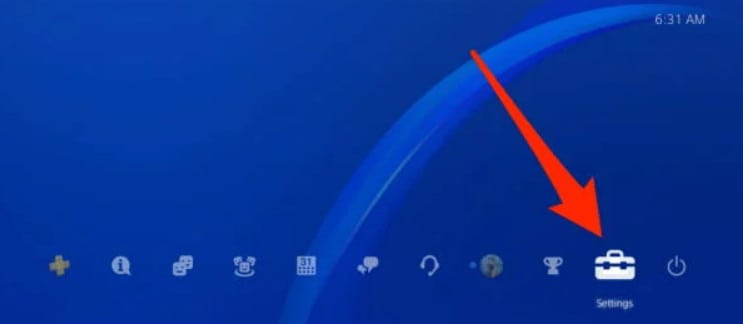 Paramount Plus funktioniert nicht
Paramount Plus funktioniert nicht - Wählen Sie dann Nach Updates suchen und warten Sie, bis Updates gefunden werden.
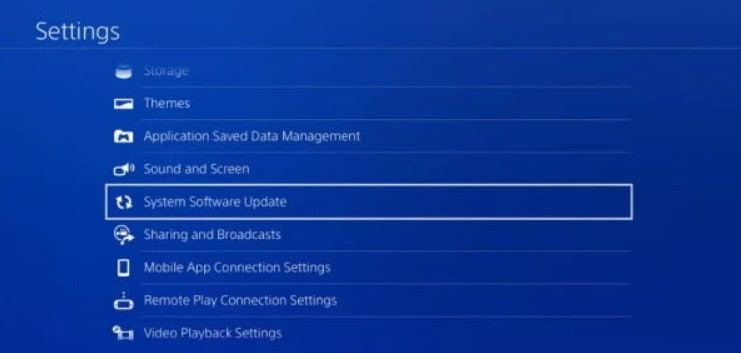 Paramount Plus funktioniert nicht
Paramount Plus funktioniert nicht - Wenn ein Update verfügbar ist, wählen Sie Weiter und folgen Sie dann den Anweisungen auf dem Bildschirm.
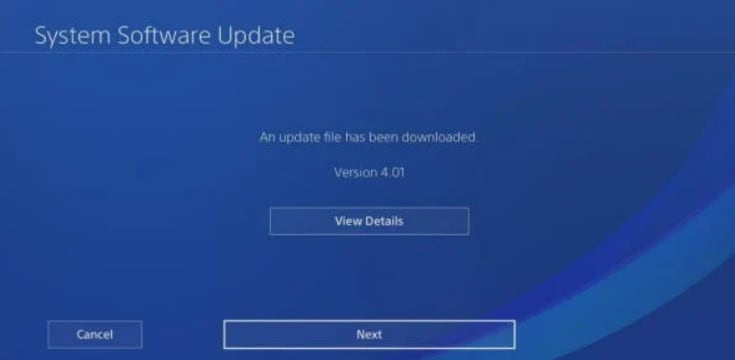 Paramount Plus funktioniert nicht
Paramount Plus funktioniert nicht - Nachdem die PlayStation einmal neu gestartet wurde, suchen Sie nach der Anwendung.
- Wählen Sie im Einstellungsmenü die Option System-Software-Update.
Darüber hinaus können Sie mit Paramount Plus drei Profile hinzufügen und das Streaming auf drei Geräten gleichzeitig ansehen. Sie können die Streaming-Geräte anzeigen, die derzeit mit dem Konto verbunden sind, und ihre Konnektivität überprüfen. Dies könnte eine der Ursachen für das Problem sein, und das Zurücksetzen des Passworts Ihres Kontos könnte es lösen.
Fazit
Wir haben mehrere praktikable Lösungen für das Problem "Paramount Plus funktioniert nicht/stürzt auf PS4 oder PS5 ab" gezeigt, wie Sie oben sehen können. Um die Lösung zu finden, die bei Ihnen funktioniert, probieren Sie eine der Lösungen aus – oder alle. Sie sollten jetzt in der Lage sein, den Fehler zu beheben. Ich hoffe, dieser Beitrag war hilfreich für Sie. Wenden Sie sich an den Kundendienst von Paramount Plus, wenn Sie weitere Hilfe benötigen oder wenn Sie immer noch Probleme haben.